หากเครื่องมือรูปร่างพื้นฐานใน Photoshop ไม่สามารถตัดได้ ก็ถึงเวลาเรียกใช้รูปร่างที่คุณกำหนดเอง น่าเสียดายที่ Photoshop ไม่ได้ติดตั้งมาพร้อมกับตัวเลือกรูปร่างแบบกำหนดเองมากมาย อย่างไรก็ตาม คุณสามารถค้นหาตัวเลือกมากมายทางออนไลน์ที่สามารถติดตั้งลงใน Photoshop ได้ในขั้นตอนสั้นๆ ไม่กี่ขั้นตอน
ลองมาดูวิธีนำเข้ารูปร่างที่กำหนดเองใหม่ของคุณ และสัมผัสกับสถานที่ดีๆ สองสามแห่งในการค้นหา รูปร่างที่กำหนดเองสำหรับโครงการของคุณ!
วิธีนำเข้ารูปร่างที่กำหนดเองลงใน Photoshop
ขั้นตอนที่ 1: เปิดแผงรูปร่าง
หลังจากที่คุณดาวน์โหลดชุดรูปร่างที่กำหนดเองบน คอมพิวเตอร์ของคุณ เปิด Photoshop และไปที่ หน้าต่าง > รูปร่าง

ขั้นตอนที่ 2: ค้นหารูปร่างที่ดาวน์โหลดและนำเข้าสู่ Photoshop
เมื่อ แผงรูปร่างปรากฏขึ้น คลิกเมนูแฮมเบอร์เกอร์ที่ด้านขวาบนของแผง
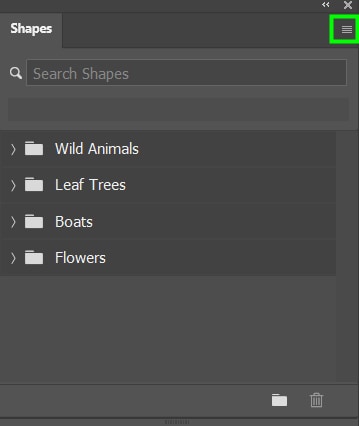
จากนั้นเลือกนำเข้ารูปร่าง
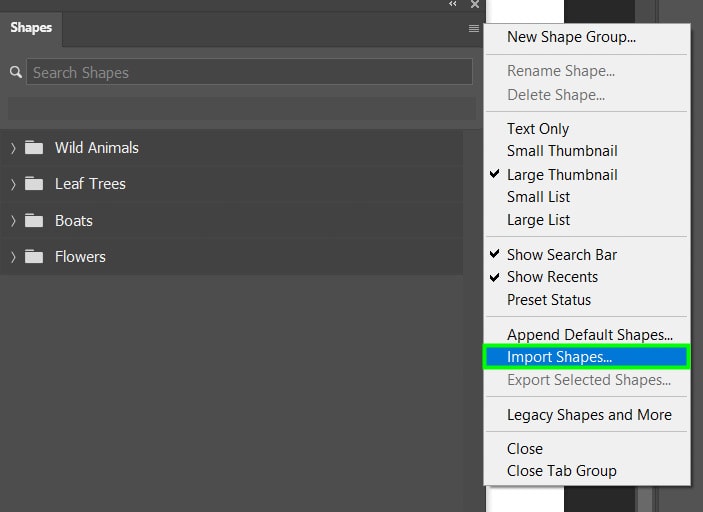
จากนั้น คุณจะสามารถค้นหารูปร่างที่คุณดาวน์โหลดไว้ก่อนหน้านี้บนคอมพิวเตอร์ของคุณ และนำเข้าสู่ Photoshop ได้
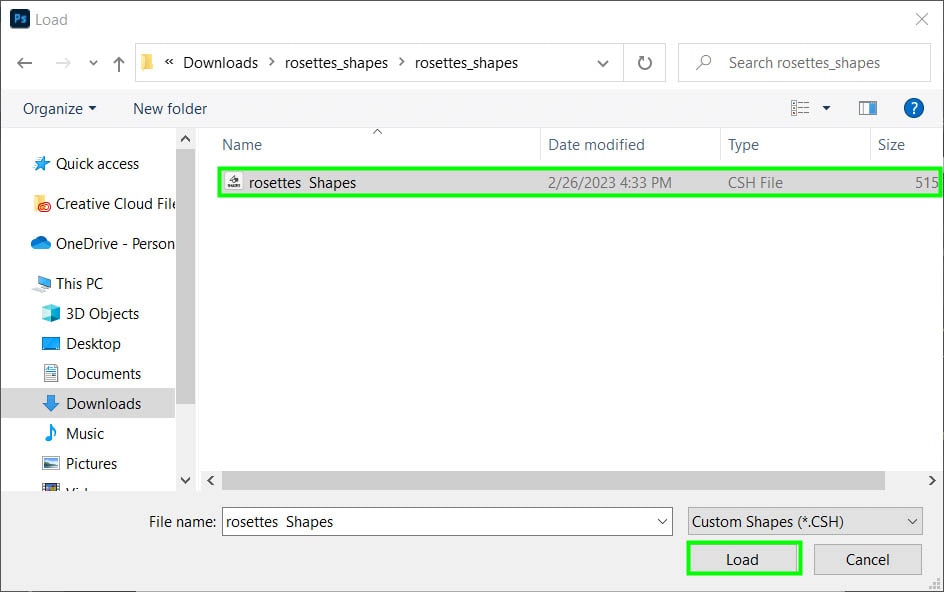
เมื่อขั้นตอนนี้เสร็จสิ้น ชุดรูปร่างจะปรากฏขึ้นโดยอัตโนมัติ ในแผงรูปร่างที่ด้านล่าง
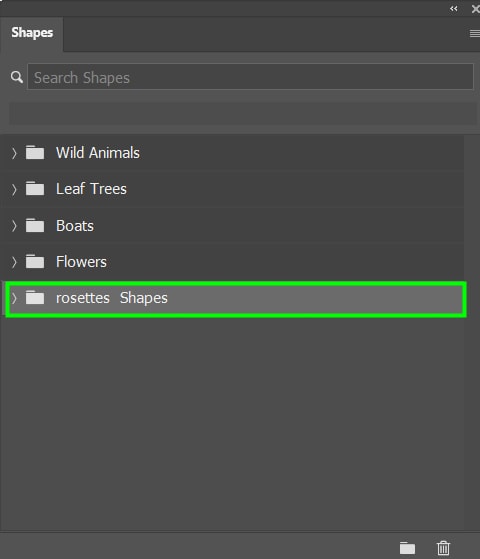
(ไม่บังคับ) ขั้นตอนที่ 3: เปลี่ยนชื่อรูปร่างที่กำหนดเอง
คุณสามารถเปลี่ยนชื่อชุดรูปร่าง/รูปร่างเพื่อให้คุณระบุทรัพยากรได้ง่ายขึ้นในอนาคต ในการดำเนินการนี้ ให้คลิกขวาที่รูปร่าง/โฟลเดอร์ แล้วเลือก เปลี่ยนชื่อกลุ่ม/เปลี่ยนชื่อรูปร่าง
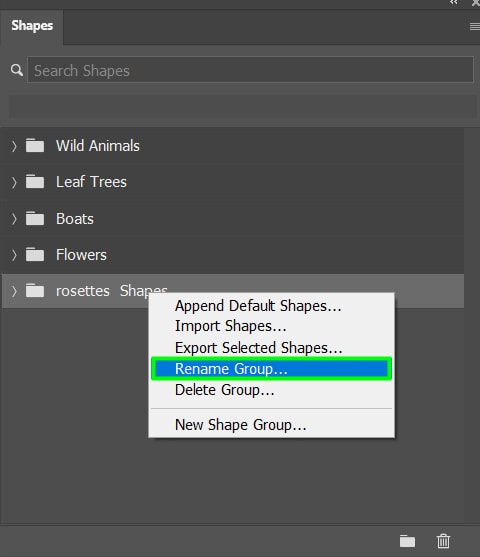
ขั้นตอนที่ 4: ใช้รูปร่างที่กำหนดเองใหม่
ตอนนี้คุณนำเข้ารูปร่างสำเร็จแล้ว ในที่สุดคุณก็สามารถใช้มันได้
ในการดำเนินการนี้ ให้ไปที่ แถบเครื่องมือ คลิกขวาที่ เครื่องมือรูปร่าง (U ) แล้วเลือก Custom Shape Tool
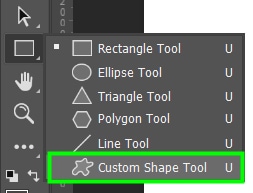
เมื่อดำเนินการแล้ว คุณจะเห็นเมนูแบบเลื่อนลงของรูปร่างในแถบตัวเลือก
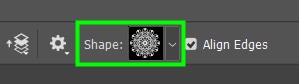
คลิกลูกศรเพื่อแสดงรูปร่างที่มี
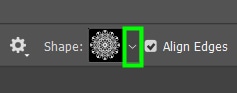
จากนั้นค้นหารูปร่างที่ต้องการ
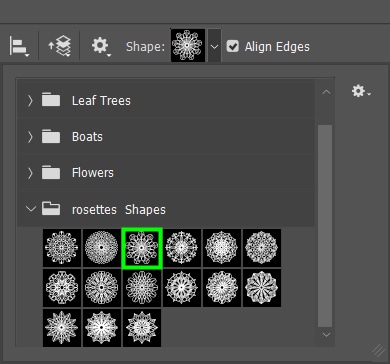
เมื่อเลือกรูปร่างแล้ว แถบตัวเลือก จะแสดงตัวเลือกการปรับแต่งมากมาย คุณควรกำหนดรูปลักษณ์ของรูปร่างก่อนที่จะสร้าง แต่ถ้าคุณไม่ต้องการทำตอนนี้ ก็ไม่ต้องกังวล เพราะคุณสามารถปรับแต่งรูปร่างของคุณหลังจากสร้างมันได้เช่นกัน

คุณสามารถเปลี่ยนสีรูปร่างในช่องเติม
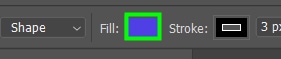
คุณสามารถเปลี่ยนสีเส้นขีด
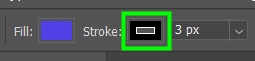
เมื่อเลือกสีเส้นโครงร่าง คุณยังสามารถทำให้เส้นโครงร่างโปร่งใสได้อีกด้วย
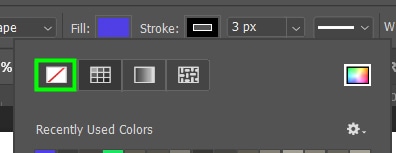
หากต้องการเปลี่ยน ความกว้างของเส้นขีด ให้เลื่อนแถบเลื่อน เส้นขีดไปทางซ้ายหรือขวา
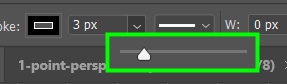
อีกทางเลือกหนึ่งที่ดีคือการเปลี่ยนรูปแบบเส้น ดังนั้นแทนที่จะใช้เส้นขีดปกติ คุณสามารถใช้เส้นประหรือเส้นประ
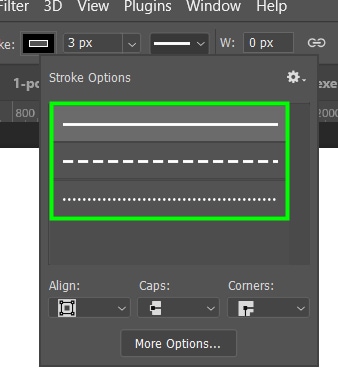
หลังจากกำหนดลักษณะรูปร่างของคุณแล้ว ให้คลิกและลากบนผืนผ้าใบเพื่อสร้าง การกด Shift จะช่วยป้องกันไม่ให้รูปร่างบิดเบี้ยวเมื่อคุณยืดหรือหด
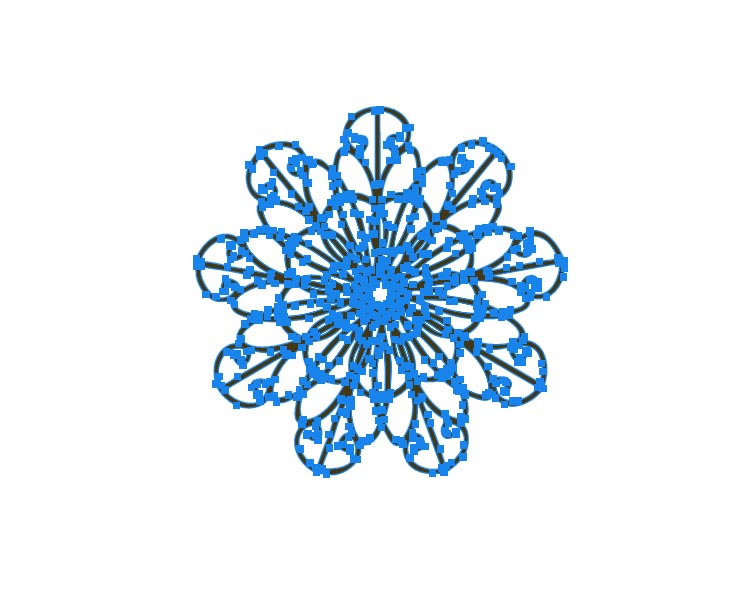
เมื่อเสร็จแล้ว ให้กด Enter เพื่อยืนยันการสร้างรูปร่าง
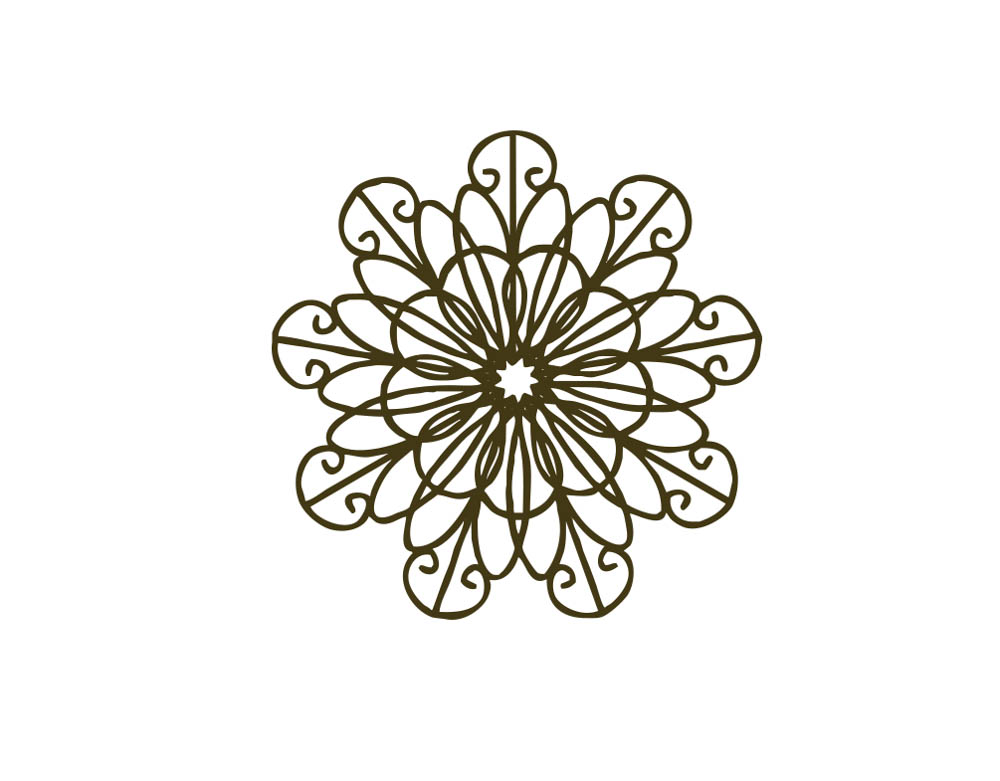
จะหา Custom ใหม่ได้ที่ไหน รูปร่างสำหรับ Photoshop
มีหลายตำแหน่งที่คุณสามารถหารูปร่างเพื่อเพิ่มไปยังคอลเลกชันรูปร่างของคุณใน Photoshop บางส่วนฟรีและบางส่วนมีค่าใช้จ่าย
ยิ่งคุณมีรูปร่างมากเท่าไหร่ก็ยิ่งดีเท่านั้น วิธีนี้จะช่วยประหยัดเวลาในการค้นหารูปร่างที่อยู่ตรงกลางของโปรเจ็กต์ การมองหาแหล่งข้อมูลในขณะที่กำลังทำอะไรบางอย่างอยู่นั้นเป็นหนึ่งในสิ่งที่มีประสิทธิภาพน้อยกว่าที่คุณสามารถทำได้ใน Photoshop
นี่คือไซต์ยอดนิยมของฉันสำหรับค้นหารูปร่างที่คุณสามารถใช้ในโครงการของคุณได้
1. Envato Elements
Envato Elements เป็นแหล่งข้อมูลที่น่าทึ่งสำหรับการออกแบบและความคิดสร้างสรรค์ทุกอย่าง อันที่จริงฉันชอบมันมากจนเขียนรีวิวที่นี่ ในเว็บไซต์นี้ คุณจะพบทุกสิ่งตั้งแต่วิดีโอไปจนถึงเทมเพลตเว็บไซต์ และแน่นอนว่า รูปร่างก็เป็นหนึ่งในทรัพยากรที่มีอยู่
หากต้องการดาวน์โหลดองค์ประกอบต่างๆ ที่พบในที่นั่น คุณต้องสมัครรับข้อมูลที่ใช้งานอยู่ แต่จะให้ทรัพยากรไม่จำกัด การเปิดใช้งานเป็นเวลาหนึ่งเดือนเพื่อคลั่งไคล้รูปทรงต่างๆ หรือเนื้อหาการออกแบบอื่นๆ สำหรับโครงการในอนาคตนั้นคุ้มค่าจริงๆ
รูปร่างส่วนใหญ่จะมาในรูปแบบไฟล์พู่กัน แต่คุณยังสามารถค้นหารูปร่างในรูปแบบ CSH (มาตรฐาน รูปแบบรูปร่าง)
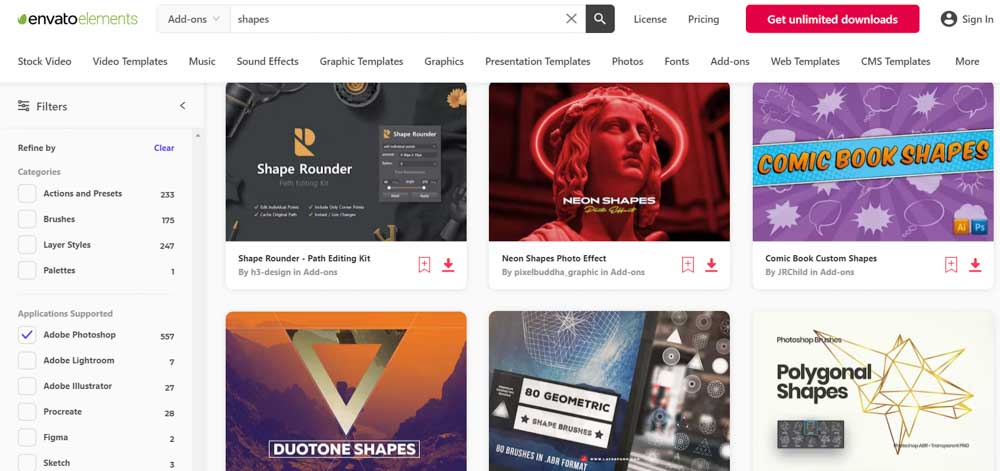
ฉันเลือกรูปร่างที่คุณอาจสนใจมาสามชุด
Comic Book Shape เหมาะสำหรับการออกแบบกราฟิกและภาพประกอบ
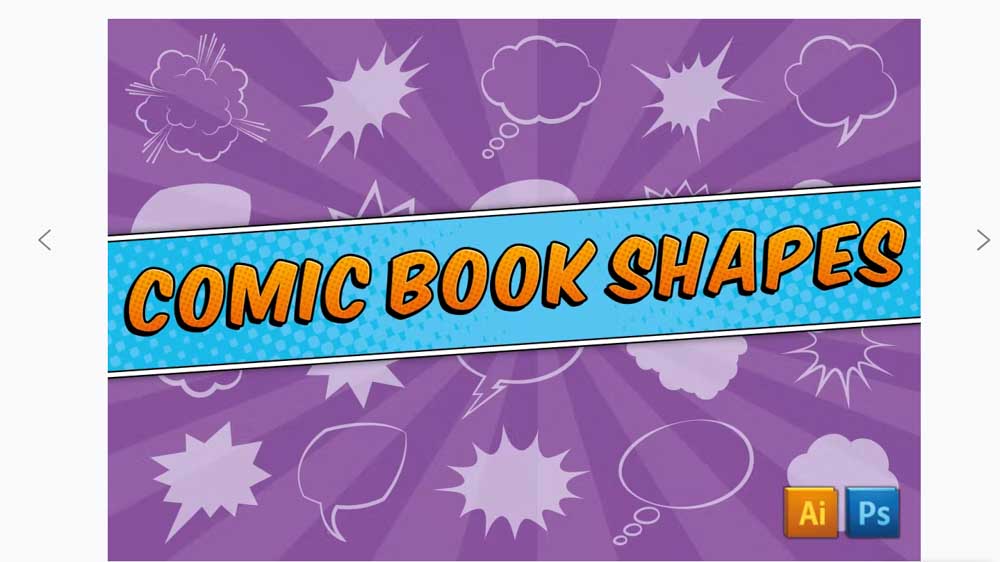 รูปภาพที่มาจาก Envato Elements
รูปภาพที่มาจาก Envato Elements
อีกแพ็คที่ยอดเยี่ยมคือ ป้ายติดของขวัญและป้ายราคาเป็นรูปทรงที่เหมาะสำหรับโครงการกราฟิกเชิงพาณิชย์
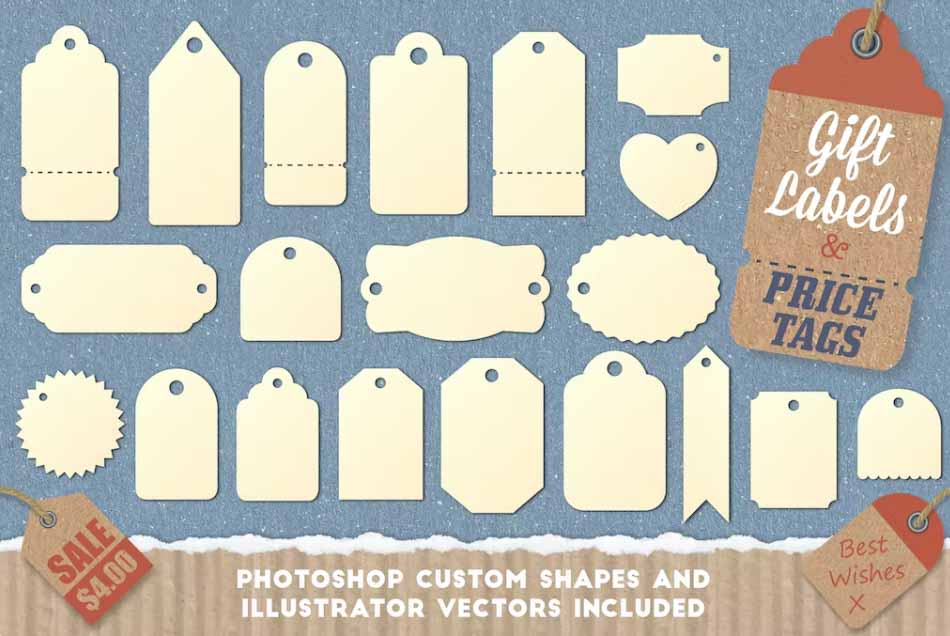 รูปภาพที่มาจาก องค์ประกอบ Envato
รูปภาพที่มาจาก องค์ประกอบ Envato
รูปร่างที่กำหนดเองของนาฬิกา เป็นตัวเลือกที่ยอดเยี่ยมหากโครงการของคุณต้องการให้คุณสร้างนาฬิกา ด้วยตัวเลือกการปรับแต่งของแพ็กนี้ คุณสามารถสร้างนาฬิกาที่ผสมผสานกันได้ไม่รู้จบ
 รูปภาพที่มาจาก องค์ประกอบ Envato
รูปภาพที่มาจาก องค์ประกอบ Envato
2. ตลาดสร้างสรรค์
ตลาดสร้างสรรค์ นำเสนอทรัพยากรการออกแบบกราฟิกคุณภาพสูงหลายล้านรายการ คุณสามารถค้นหาองค์ประกอบ 3 มิติได้บนเว็บไซต์ มีแหล่งข้อมูลฟรีบนเว็บไซต์ แต่มีจำกัด คุณสามารถรับหนึ่งในสมาชิกเพื่อเข้าถึงทรัพยากรระดับพรีเมียม
ต่อไปนี้เป็นชุดรูปร่างบางส่วนที่คุณพบ
Microgeom เป็นชุดที่เต็มไปด้วยรูปทรงเรขาคณิตเชิงนามธรรม นอกจากรูปร่างแล้ว คุณยังสามารถค้นหาพื้นหลังและพื้นผิวในธีมเดียวกันในชุด
 รูปภาพที่มาจาก ตลาดสร้างสรรค์
รูปภาพที่มาจาก ตลาดสร้างสรรค์
รูปทรงที่ยอดเยี่ยมอีกชุดหนึ่งคือแพ็ค Grainy Gradient
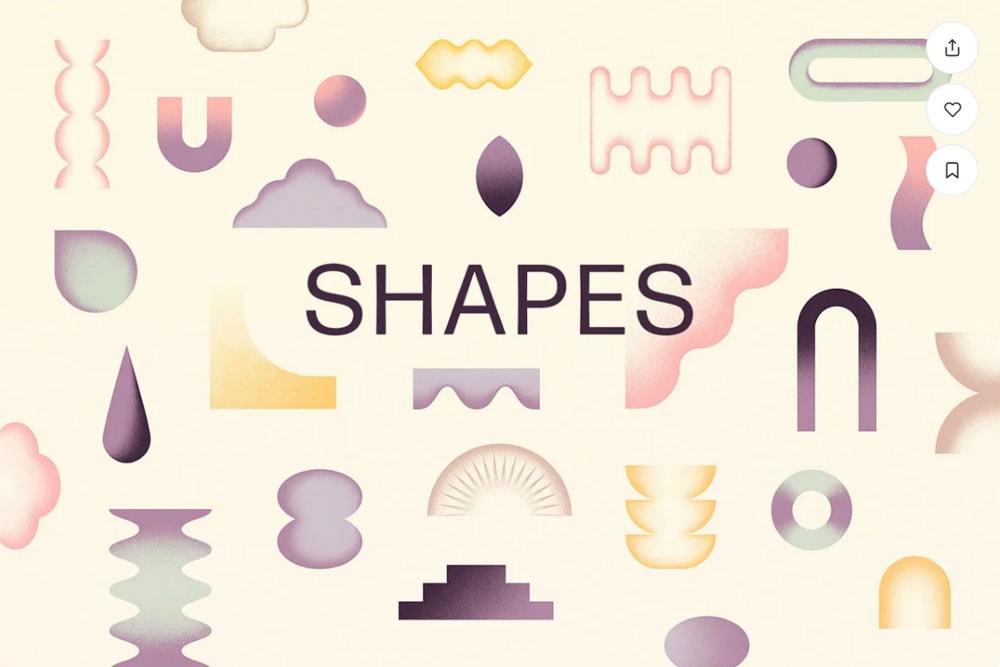 รูปภาพที่มาจาก ตลาดสร้างสรรค์
รูปภาพที่มาจาก ตลาดสร้างสรรค์
Wireframe Pack เหมาะสำหรับโปรเจกต์แห่งอนาคต
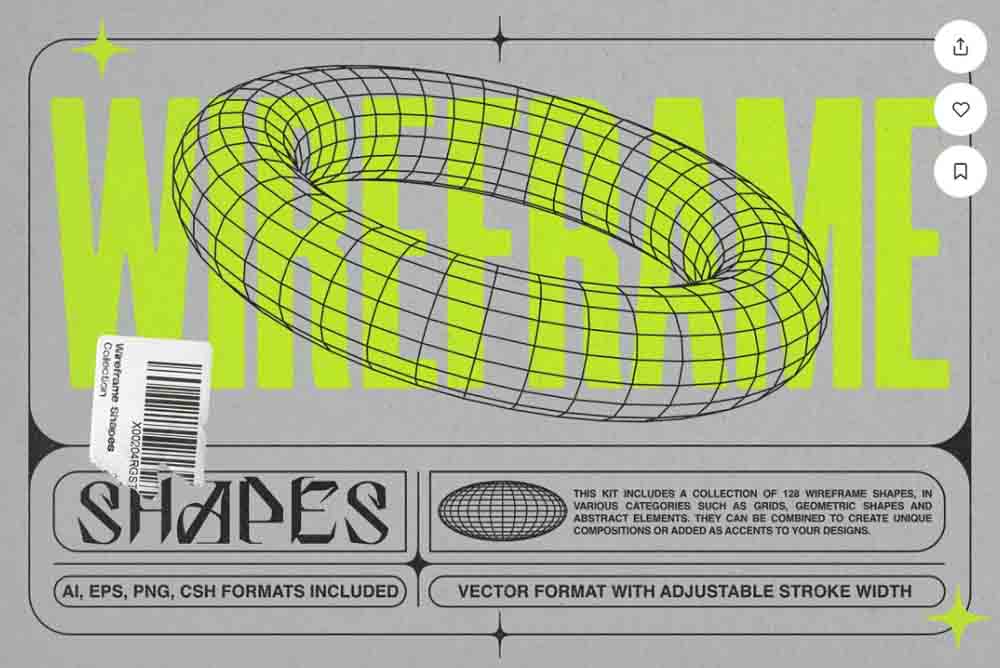 รูปภาพที่มาจาก ตลาดสร้างสรรค์
รูปภาพที่มาจาก ตลาดสร้างสรรค์
3. myPhotoshopBrushes
แม้ว่าชื่อจะสื่อถึงอะไร แต่ myPhotoshopBrushes ไม่ได้มีเฉพาะแปรงเท่านั้น คุณยังสามารถค้นหารูปทรงที่มีค่ามากมายที่นั่น มีหลายชุดให้คุณดาวน์โหลด ทรัพยากรทั้งหมดฟรี
Rosette Shapes สำหรับตกแต่งเหล่านี้เหมาะสำหรับ หลากหลายโครงการ
รูปภาพที่มาจาก myPhotoshopBrushes
ฉันรับประกันว่าคุณจะต้องใช้ลูกศรในบางจุด ดังนั้น Arrow Shapes ชุดนี้จึงคุ้มค่าที่จะดาวน์โหลด
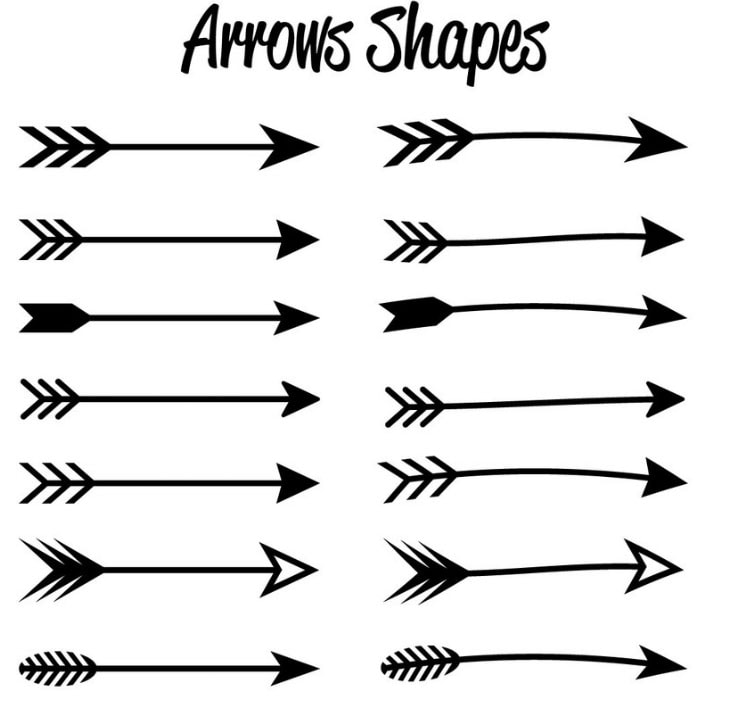 รูปภาพที่มาจาก myPhotoshopBrushes
รูปภาพที่มาจาก myPhotoshopBrushes
รูปทรงต้นคริสต์มาสจะทำให้การ์ดคริสต์มาสของคุณโดดเด่นเมื่อถึงเวลานั้นของปี
 รูปภาพที่มาจาก myPhotoshopBrushes
รูปภาพที่มาจาก myPhotoshopBrushes
4 Brusheezy
เช่น myPhotoshopBrushes, Brusheezy ยังเป็นที่รู้จักกันในการให้บริการแปรงฟรี. อย่างไรก็ตาม คุณยังสามารถค้นหาแหล่งข้อมูลฟรีประเภทอื่นๆ ได้ และรูปร่างก็เป็นหนึ่งในนั้น
นี่คือรูปร่างบางส่วนที่คุณสามารถพบได้ที่นั่น
Tag Shapes เป็นชุดที่ดีสำหรับโครงการออกแบบกราฟิกเชิงพาณิชย์
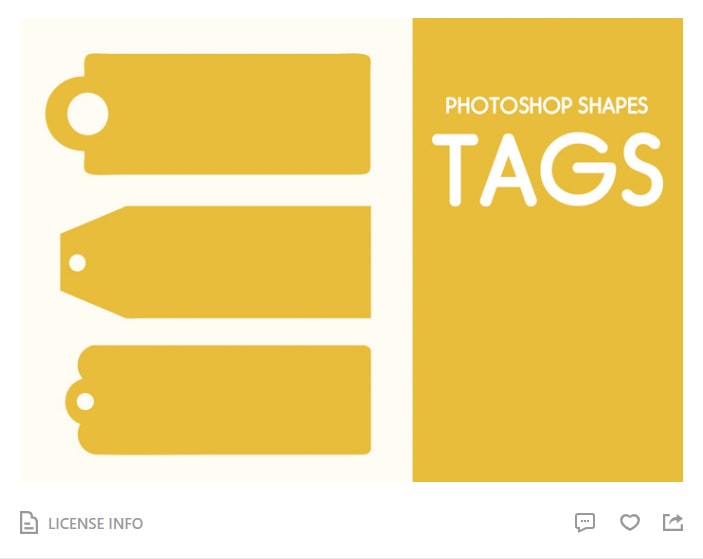 รูปภาพที่มาจาก แปรงชีซี่
รูปภาพที่มาจาก แปรงชีซี่
Bracket Frame Shape Set เป็นชุดพกพาสะดวก โดยเฉพาะอย่างยิ่งสำหรับการออกแบบฉลาก
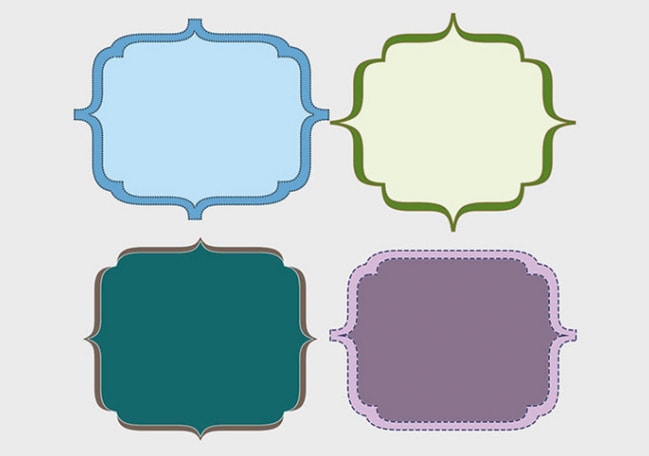 รูปภาพที่มาจาก แปรงชีซี่
รูปภาพที่มาจาก แปรงชีซี่
40 Ui Icon Shapes เป็นชุดของรูปทรงที่สมบูรณ์แบบ เพื่อใช้เป็นไอคอนสำหรับเว็บไซต์และแอป
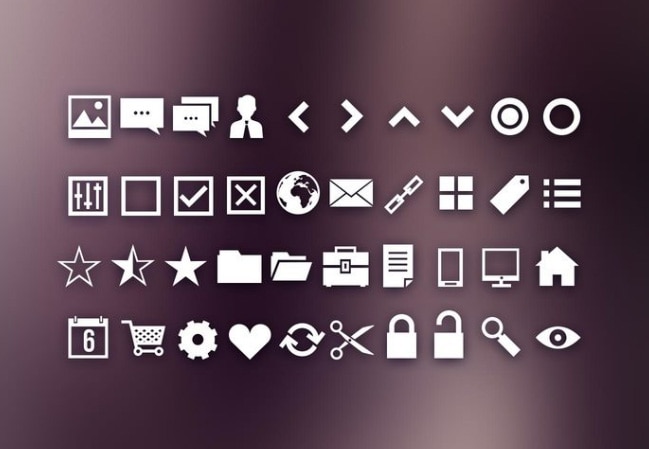 รูปภาพที่มาจาก แปรงชีซี่
รูปภาพที่มาจาก แปรงชีซี่
การจัดเก็บรูปร่างใน Photoshop มีประโยชน์ในหลายสถานการณ์ ฉันชอบดาวน์โหลดรูปร่างทั่วไปสองสามแพ็คเป็นพิเศษ เพราะฉันไม่มีเวลาสร้างเอง ดังนั้นแพ็คจึงพิสูจน์ได้ว่าช่วยประหยัดเวลาได้ ไม่ว่าคุณจะพบของพรีเมียมหรือแพ็คฟรีทางออนไลน์ ฉันเชื่อมั่นอย่างยิ่งว่าคุณไม่สามารถมีรูปทรงที่กำหนดเองได้มากเกินไป!
แต่ถ้าคุณไม่พบสิ่งที่ต้องการ คุณสามารถเรียนรู้วิธีสร้างรูปร่างของคุณเองตั้งแต่เริ่มต้นได้ในคู่มือนี้!